HP PAVILION DV6-3032SA, PAVILION DV6-3030SA, PAVILION DV6-3025SA, PAVILION DV6-3085EA, PAVILION DV6-3040SA Manual
...Korisnički priručnik za prijenosna računala
© Autorska prava 2010. Hewlett-Packard Development Company, L.P. ATI je zaštitni znak tvrtke Advanced Micro Devices, Inc.
Bluetooth je zaštitni znak koji pripada svom vlasniku, a Hewlett-Packard Company ga koristi prema licenci. SD Logo zaštitni je znak koji pripada svom vlasniku. Microsoft i Windows registrirani su zaštitni znaci tvrtke Microsoft Corporation u SAD-u.
Podaci koji su ovdje sadržani podliježu promjenama bez prethodne najave. Jedina jamstva za HP proizvode i usluge iznesena su u izričitim jamstvenim izjavama koje prate takve proizvode i usluge. Ništa što se ovdje nalazi ne smije se smatrati dodatnim jamstvom. HP ne snosi odgovornost za tehničke ili uredničke pogreške ili propuste u ovom tekstu.
Prvo izdanje: travanj 2010.
Šifra dokumenta: 599695-BC1
Obavijest o proizvodu
U ovom se korisničkom priručniku opisuju značajke zajedničke većini modela. Neke značajke možda nisu dostupne na računalu.

Sigurnosno upozorenje
UPOZORENJE! Da biste smanjili mogućnost ozljeda zbog vrućine ili pregrijavanja računala, ne stavljajte računalo izravno u krilo i ne prekrivajte ventilacijske otvore na računalu. Računalo koristite samo na tvrdoj i ravnoj površini. Nemojte dopustiti da neka druga tvrda površina (primjerice dodatni pisač) ili meka površina (primjerice jastuci, sagovi ili odjeća) blokiraju protok zraka. Nadalje, prilagodnik za izmjenični napon tijekom rada ne bi smio dolaziti u dodir s kožom ili mekom površinom, kao što su jastuci, sagovi ili odjeća. Računalo i prilagodnik izmjeničnog napona u skladu su s ograničenjima temperature za površine s kojima korisnici dolaze u dodir, definiranima međunarodnom normom za sigurnost informatičke opreme (IEC 60950).
iii
iv Sigurnosno upozorenje

Sadržaj
1 Početak rada |
|
Korištenje softvera HP QuickWeb (samo odabrani modeli) ................................................................. |
2 |
2 Značajke |
|
Prepoznavanje hardvera ...................................................................................................................... |
3 |
Komponente ......................................................................................................................................... |
4 |
Komponente s gornje strane ................................................................................................ |
4 |
Dodirna pločica (TouchPad) ................................................................................ |
4 |
Gumbi dodirne pločice (TouchPada) ................................................................... |
5 |
Žaruljice ............................................................................................................... |
6 |
Gumbi i čitač otisaka prstiju (samo odabrani modeli) .......................................... |
7 |
Tipke ................................................................................................................... |
8 |
Komponente na prednjoj strani ............................................................................................ |
9 |
Komponente s desne strane ................................................................................................ |
9 |
Komponente s lijeve strane ............................................................................................... |
10 |
Komponente na donjoj strani ............................................................................................. |
11 |
Komponente zaslona ......................................................................................................... |
12 |
Antene za bežičnu vezu ..................................................................................................... |
13 |
Dodatne hardverske komponente ...................................................................................... |
14 |
Oznake ............................................................................................................................................... |
15 |
3 Bežična mreža, lokalna mreža i modem |
|
Korištenje bežičnih uređaja ................................................................................................................ |
16 |
Prepoznavanje ikona statusa bežične veze i mreže .......................................................... |
17 |
Korištenje kontrola za bežičnu vezu .................................................................................. |
17 |
Korištenje akcijske tipke za bežičnu vezu .......................................................................... |
17 |
Korištenje softvera HP Wireless Assistant (Pomoćnik za bežičnu vezu) ........................... |
18 |
Korištenje kontrola operacijskog sustava .......................................................................... |
18 |
Korištenje WLAN-a ............................................................................................................................. |
19 |
Postavljanje bežične mreže (WLAN-a) .............................................................................. |
19 |
Zaštita WLAN-a ................................................................................................................. |
20 |
Povezivanje s WLAN-om ................................................................................................... |
21 |
Roaming prema drugoj mreži ............................................................................................ |
21 |
Korištenje Bluetooth bežičnog uređaja (samo odabrani modeli) ........................................................ |
22 |
v
|
Bluetooth i zajedničko korištenje internetske veze (Internet Connection Sharing, |
|
|
ICS) .................................................................................................................................... |
22 |
|
Spajanje na lokalnu mrežu ................................................................................................................. |
23 |
4 |
Pokazivački uređaji i tipkovnica |
|
|
Korištenje pokazivačkih uređaja ......................................................................................................... |
24 |
|
Postavljanje preferenci za pokazivačke uređaje ................................................................ |
24 |
|
Korištenje dodirne pločice (TouchPada) ............................................................................ |
24 |
|
Uključivanje i isključivanje dodirne pločice (TouchPada) .................................. |
24 |
|
Korištenje gesti za dodirnu pločicu (TouchPad) ................................................ |
25 |
|
Pomicanje ......................................................................................... |
25 |
|
Pincetni pokret .................................................................................. |
26 |
|
Korištenje dodirnog zaslona (samo za odabrane modele) ................................................ |
26 |
|
Kalibracija dodirnog zaslona ............................................................................. |
27 |
|
Izvršavanje akcija na dodirnom zaslonu ........................................................... |
28 |
|
Izvršavanje klikova ........................................................................... |
28 |
|
Izvršavanje pomaka .......................................................................... |
28 |
|
Promjena ili testiranje postavki klikova ............................................. |
28 |
|
Promjena ili stvaranje dodjela pomaka ............................................. |
28 |
|
Postavljanje preferenci dodirnog zaslona ......................................................... |
29 |
|
Povezivanje vanjskog miša ................................................................................................ |
29 |
|
Upotreba akcijskih tipki ....................................................................................................................... |
29 |
|
Upotreba tipkovnih prečaca ................................................................................................................ |
31 |
|
Čišćenje dodirne pločice (TouchPada) i tipkovnice ............................................................................ |
32 |
5 |
Multimedija |
|
|
Značajke multimedije .......................................................................................................................... |
33 |
|
Prepoznavanje multimedijskih komponenti ........................................................................ |
34 |
|
Podešavanje glasnoće ....................................................................................................... |
35 |
|
Korištenje tipki za medijski sadržaj .................................................................................... |
36 |
|
Multimedijski softver ........................................................................................................................... |
37 |
|
Korištenje softvera HP MediaSmart ili TouchSmart (samo odabrani modeli) .................... |
37 |
|
Korištenje drugog unaprijed instaliranog multimedijskog softvera ..................................... |
37 |
|
Instaliranje multimedijskog softvera s diska ....................................................................... |
37 |
|
Zvuk .................................................................................................................................................... |
39 |
|
Povezivanje vanjskih audiouređaja .................................................................................... |
39 |
|
Provjera audiofunkcija ....................................................................................................... |
39 |
|
Videoznačajke .................................................................................................................................... |
40 |
|
Povezivanje vanjskog monitora ili projektora ..................................................................... |
40 |
|
Priključivanje HDMI uređaja ............................................................................................... |
41 |
|
Konfiguriranje audiopostavki za HDMI .............................................................. |
41 |
|
Web-kamera ....................................................................................................................................... |
42 |
vi
6 Upravljanje napajanjem |
|
Podešavanje odrednica napajanja ..................................................................................................... |
43 |
Korištenje stanja za uštedu energije .................................................................................. |
43 |
Pokretanje stanja mirovanja i izlaz iz njega ...................................................... |
43 |
Pokretanje stanja hibernacije i izlaz iz njega ..................................................... |
44 |
Upotreba mjerača baterije ................................................................................................. |
44 |
Korištenje planova napajanja ............................................................................................. |
44 |
Prikaz trenutnog plana napajanja ...................................................................... |
45 |
Odabir drugog plana napajanja ......................................................................... |
45 |
Prilagodba planova napajanja ........................................................................... |
45 |
Postavljanje zaštite lozinkom pri izlasku iz stanja mirovanja ............................................. |
45 |
Upotreba vanjskog izmjeničnog napajanja ......................................................................................... |
46 |
Priključivanje prilagodnika za izmjenični napon ................................................................. |
47 |
Korištenje baterijskog napajanja ........................................................................................................ |
48 |
Traženje podataka o bateriji u dijelu Pomoć i podrška ...................................................... |
48 |
Korištenje provjere baterije ................................................................................................ |
48 |
Prikaz preostale napunjenosti baterije ............................................................................... |
49 |
Umetanje ili uklanjanje baterije .......................................................................................... |
49 |
Punjenje baterije ................................................................................................................ |
50 |
Maksimiziranje vremena pražnjenja baterije ...................................................................... |
50 |
Upravljanje niskim razinama napunjenosti baterije ............................................................ |
51 |
Prepoznavanje razina niske napunjenosti baterije ............................................ |
51 |
Rješavanje niske razine napunjenosti baterije .................................................. |
51 |
Rješavanje niske razine napunjenosti baterije kad je dostupno |
|
vanjsko napajanje ............................................................................. |
51 |
Punjenje baterije kada je napunjena baterija dostupna .................... |
51 |
Rješavanje niske razine napunjenosti baterije kad nije dostupan |
|
izvor napajanja ................................................................................. |
51 |
Rješavanje niske razine napunjenosti baterije kad računalo ne |
|
može izaći iz stanja hibernacije ........................................................ |
51 |
Kalibriranje baterije ............................................................................................................ |
52 |
Štednja energije baterije .................................................................................................... |
54 |
Pohranjivanje baterije ........................................................................................................ |
54 |
Odlaganje korištene baterije .............................................................................................. |
54 |
Zamjena baterije ................................................................................................................ |
54 |
Prebacivanje između načina rada grafike (samo odabrani modeli) .................................................... |
55 |
Isključivanje računala ......................................................................................................................... |
55 |
7 Pogoni |
|
Rukovanje pogonima .......................................................................................................................... |
57 |
Optički pogon ..................................................................................................................................... |
58 |
Prepoznavanje ugrađenoga optičkog pogona ................................................................... |
58 |
Korištenje optičkih diskova ................................................................................................ |
58 |
Odabir odgovarajućeg diska (CD-a, DVD-a i BD-a) .......................................................... |
59 |
vii
CD-R diskovi ..................................................................................................... |
59 |
CD-RW diskovi .................................................................................................. |
59 |
DVD±R diskovi .................................................................................................. |
59 |
DVD±RW diskovi ............................................................................................... |
59 |
LightScribe DVD+R diskovi ............................................................................... |
59 |
Blu-ray diskovi (BD) .......................................................................................... |
60 |
Reprodukcija CD-a, DVD-a ili BD-a ................................................................................... |
60 |
Konfiguriranje značajke samopokretanja ........................................................................... |
61 |
Promjena postavki regije za DVD ...................................................................................... |
61 |
Poštivanje upozorenja o autorskim pravima ...................................................................... |
62 |
Kopiranje CD-a ili DVD-a ................................................................................................... |
62 |
Stvaranje (snimanje) CD-a ili DVD-a ................................................................................. |
63 |
Uklanjanje CD-a, DVD-a ili BD-a ....................................................................................... |
64 |
Korištenje vanjskih pogona ................................................................................................................ |
65 |
Poboljšanje performansi tvrdog diska ................................................................................................ |
66 |
Korištenje alata za defragmentaciju diska ......................................................................... |
66 |
Korištenje alata za čišćenje diska ...................................................................................... |
66 |
Korištenje značajke HP ProtectSmart Hard Drive Protection ............................................................. |
67 |
Određivanje statusa značajke HP ProtectSmart Hard Drive Protection ............................ |
67 |
Upravljanje napajanjem uz parkirani tvrdi disk .................................................................. |
67 |
Korištenje softvera HP ProtectSmart Hard Drive Protection .............................................. |
68 |
Zamjena pogona diska u ležištu za tvrdi disk ..................................................................................... |
69 |
8 Vanjski uređaji |
|
Upotreba USB uređaja ....................................................................................................................... |
72 |
Povezivanje USB uređaja .................................................................................................. |
72 |
Uklanjanje USB uređaja ..................................................................................................... |
73 |
Korištenje eSATA uređaja .................................................................................................................. |
73 |
Priključivanje eSATA uređaja ............................................................................................ |
74 |
Uklanjanje uređaja eSATA ................................................................................................. |
75 |
9 Vanjske medijske kartice |
|
Korištenje kartica za utor za digitalne medije ..................................................................................... |
76 |
Umetanje digitalne kartice ................................................................................................. |
76 |
Uklanjanje digitalne kartice ................................................................................................ |
77 |
10 Memorijski moduli |
|
11 Sigurnost |
|
Zaštita računala .................................................................................................................................. |
82 |
Upotreba lozinki .................................................................................................................................. |
83 |
Postavljanje lozinki u sustavu Windows ............................................................................ |
83 |
Postavljanje lozinki u programu Setup Utility (Program za postavljanje) ........................... |
84 |
viii
Administrator password (Lozinka administratora) ............................................. |
84 |
Upravljanje administratorskom lozinkom .......................................... |
85 |
Unos lozinke administratora ............................................................. |
85 |
Lozinka za uključivanje ..................................................................................... |
85 |
Upravljanje lozinke za uključivanje ................................................... |
86 |
Unos lozinke za uključivanje ............................................................. |
86 |
Korištenje antivirusnog softvera ......................................................................................................... |
87 |
Korištenje softverskog vatrozida ........................................................................................................ |
87 |
Instaliranje ključnih sigurnosnih ažuriranja ......................................................................................... |
88 |
Instaliranje dodatnog sigurnosnog kabela .......................................................................................... |
88 |
Korištenje čitača otiska prsta (samo odabrani modeli) ....................................................................... |
89 |
Pronalaženje čitača otiska prsta ........................................................................................ |
89 |
Registriranje otiska prsta ................................................................................................... |
90 |
Korištenje registriranog otiska prsta za prijavu u sustav Windows .................................... |
91 |
12 Otklanjanje poteškoća |
|
Povezivanje s WLAN-om nije moguće ............................................................................................... |
92 |
Povezivanje sa željenom mrežom nije moguće ................................................................................. |
93 |
Ikona mreže nije prikazana ................................................................................................................ |
93 |
Aktualni mrežni sigurnosni kodovi nisu dostupni ................................................................................ |
93 |
Vrlo slaba WLAN veza ....................................................................................................................... |
94 |
Povezivanje s bežičnim usmjerivačem nije moguće .......................................................................... |
94 |
Ladica optičkog diska ne otvara se da bi bilo moguće izvaditi CD, DVD ili BD .................................. |
95 |
Računalo ne otkriva CD, DVD ili BD pogon ....................................................................................... |
95 |
CD, DVD ili BD se ne reproducira ...................................................................................................... |
96 |
CD, DVD ili BD se ne reproducira automatski .................................................................................... |
97 |
Film na DVD-u ili BD-u prekida se, preskače ili pri reprodukciji "trza" ................................................ |
97 |
Film na DVD-u ili BD-u film nije vidljiv na vanjskom zaslonu .............................................................. |
97 |
Postupak snimanja CD-a ili DVD-a ne pokreće se ili se prekida prije dovršetka ............................... |
98 |
DVD ili BD koji se reproducira u programu Windows Media Player ne proizvodi ni zvuk ni sliku ...... |
98 |
Potrebno je ponovno instalirati upravljački program uređaja .............................................................. |
98 |
Nabava najnovijih HP-ovih upravljačkih programa uređaja ............................................... |
99 |
Nabava najnovijih upravljačkih programa uređaja za Windows ......................................... |
99 |
13 Promjena postavki softvera QuickWeb |
|
Onemogućivanje i omogućivanje softvera QuickWeb ...................................................................... |
100 |
Dodatak A Setup Utility (BIOS) (Program za postavljanje (BIOS)) |
|
Pokretanje programa Setup Utility (Program za postavljanje) .......................................................... |
101 |
Korištenje programa Setup Utility (Program za postavljanje) ........................................................... |
101 |
Promjena jezika programa Setup Utility (Program za postavljanje) ................................. |
101 |
Pomicanje i odabir u programu Setup Utility (Program za postavljanje) .......................... |
102 |
Prikazivanje podataka o sustavu ..................................................................................... |
102 |
ix
Vraćanje zadanih postavki u programu Setup Utility (Program za postavljanje) ............. |
103 |
Izlaz iz programa Setup Utility (Program za postavljanje) ............................................... |
104 |
Izbornici programa Setup Utility (Program za postavljanje) ............................................................. |
104 |
Main (Glavni) izbornik ...................................................................................................... |
104 |
Izbornik Security (Zaštita) ................................................................................................ |
104 |
Izbornik System Configuration (Konfiguracija sustava) ................................................... |
104 |
Izbornik Diagnostics (Dijagnostika) .................................................................................. |
105 |
Dodatak B Softverska ažuriranja |
|
Ažuriranje BIOS-a ............................................................................................................................ |
107 |
Određivanje verzije BIOS-a ............................................................................................. |
107 |
Preuzimanje ažuriranja BIOS-a ....................................................................................... |
107 |
Ažuriranje programa i upravljačkih programa ................................................................................... |
108 |
Dodatak C Sigurnosno kopiranje i oporavak |
|
Stvaranje diskova za oporavak ........................................................................................................ |
111 |
Sigurnosno kopiranje podataka ........................................................................................................ |
112 |
Korištenje značajke Sigurnosno kopiranje i vraćanje u sustavu Windows ...................... |
113 |
Korištenje točki za vraćanje sustava ................................................................................ |
113 |
Vrijeme stvaranja točki za oporavak ............................................................... |
113 |
Stvaranje točke oporavka sustava .................................................................. |
113 |
Vraćanje na prethodni datum i vrijeme ............................................................ |
114 |
Izvođenje oporavka .......................................................................................................................... |
114 |
Oporavak s diskova za oporavak ..................................................................................... |
114 |
Oporavak s namjenske particije za oporavak (samo odabrani modeli) ........................... |
114 |
Kazalo .............................................................................................................................................................. |
116 |
x

1 Početak rada
Glavni je operacijski sustav računala Microsoft® Windows®. Računalo može imati i HP QuickWeb (samo odabrani modeli).
●Operacijski sustav Microsoft Windows na zaslonu prikazuje radnu površinu i upravlja hardverom, perifernim uređajima i softverskim programima računala.
●Ako je instaliran na računalo, QuickWeb omogućuje brzo pretraživanje interneta, pregledavanje digitalnih fotografija, slušanje glazbe te održavanje kontakata putem e-pošte, razmjene izravnih poruka ili servisa Skype bez potrebe za pokretanjem glavnog operacijskog sustava
 NAPOMENA: informacije o onemogućivanju ili ponovnom omogućivanju programa QuickWeb potražite u poglavlju "Promjena postavki servisa QuickWeb. Dodatne informacije o servisu QuickWeb potražite u softverskoj pomoći priloženoj uz QuickWeb kojoj možete pristupiti tako da kliknete ikonu Pomoć u području obavijesti.
NAPOMENA: informacije o onemogućivanju ili ponovnom omogućivanju programa QuickWeb potražite u poglavlju "Promjena postavki servisa QuickWeb. Dodatne informacije o servisu QuickWeb potražite u softverskoj pomoći priloženoj uz QuickWeb kojoj možete pristupiti tako da kliknete ikonu Pomoć u području obavijesti.
1

Korištenje softvera HP QuickWeb (samo odabrani modeli)
Da biste pokrenuli QuickWeb:
1.Uključite računalo. Pojavit će se početni zaslon softvera HP QuickWeb.
2.Da biste pokrenuli neki program, kliknite njegovu ikonu na početnom zaslonu softvera QuickWeb. Da biste pokrenuli softver QuickWeb iz sustava Microsoft Windows:
▲Kliknite Start, zatim strelicu pokraj gumba Isključi računalo, a potom Ponovno pokreni sustav. Računalo će se ponovno pokrenuti i prikazat će se početni zaslon softvera HP QuickWeb.
 NAPOMENA: da biste saznali više o softveru HP QuickWeb, pogledajte pomoć za taj program.
NAPOMENA: da biste saznali više o softveru HP QuickWeb, pogledajte pomoć za taj program.
2 Poglavlje 1 Početak rada
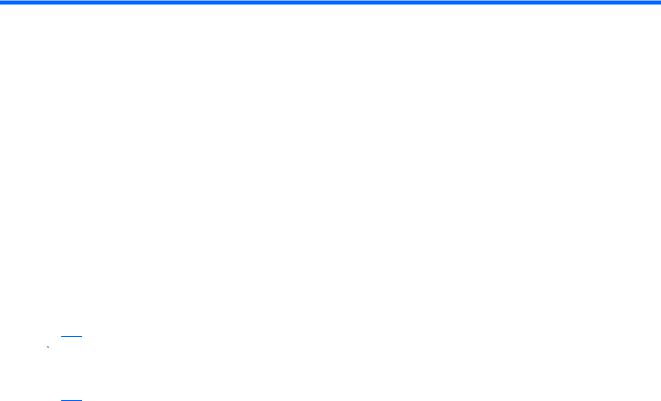
2 Značajke
Prepoznavanje hardvera
Da biste pogledali popis hardvera instaliranog na računalu:
1.Odaberite Start > Upravljačka ploča > Sustav i sigurnost.
2.U području Sustav kliknite Upravitelj uređaja.
Pomoću Upravitelja uređaja dodajte hardver ili izmijenite konfiguracije uređaja.
 NAPOMENA: Windows® sadrži značajku kontrole korisničkih računa koja poboljšava sigurnost računala. Možda se od vas zatraži dopuštenje ili lozinka za izvršavanje zadataka kao što su instaliranje aplikacija, pokretanje uslužnih programa ili promjena postavki sustava Windows. Dodatne informacije potražite u Pomoći i podršci.
NAPOMENA: Windows® sadrži značajku kontrole korisničkih računa koja poboljšava sigurnost računala. Možda se od vas zatraži dopuštenje ili lozinka za izvršavanje zadataka kao što su instaliranje aplikacija, pokretanje uslužnih programa ili promjena postavki sustava Windows. Dodatne informacije potražite u Pomoći i podršci.
Prepoznavanje hardvera |
3 |

Komponente
Komponente s gornje strane
Dodirna pločica (TouchPad)
Komponenta |
Funkcija |
|
|
zona dodirne pločice (TouchPada) |
Pomiče pokazivač i bira ili aktivira stavke na zaslonu. |
|
|
Da biste pregledali ili promijenili preference pokazivačkog uređaja, učinite sljedeće:
1.Odaberite Start > Uređaji i pisači.
2.Desnom tipkom miša kliknite uređaj koji predstavlja računalo.
3.Odaberite Postavke miša.
4 Poglavlje 2 Značajke
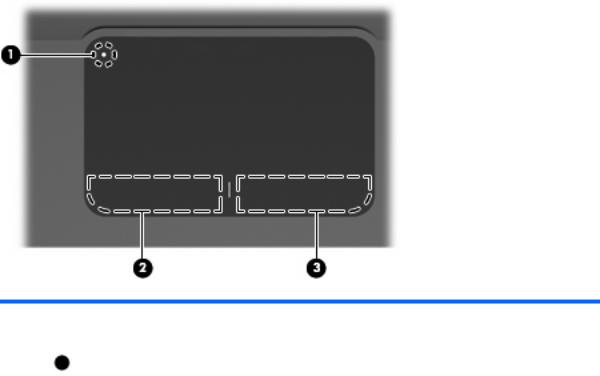
Gumbi dodirne pločice (TouchPada)
Stavk |
Opis |
Funkcija |
a |
|
|
|
|
|
1 |
Indikator isključenosti dodirne pločice |
Da biste uključili i isključili dodirnu pločicu (TouchPad), |
|
(TouchPada) |
brzo dvaput dodirnite indikator isključenosti dodirne |
|
|
pločice (TouchPada). |
|
|
|
2 |
Lijevi gumb dodirne pločice (TouchPada) |
Funkcionira kao lijevi gumb vanjskog miša. |
|
|
|
3 |
Desni gumb dodirne pločice (TouchPada) |
Funkcionira kao desna tipka vanjskog miša. |
|
|
|
Da biste pregledali ili promijenili preference pokazivačkog uređaja, učinite sljedeće:
1.Odaberite Start > Uređaji i pisači.
2.Desnom tipkom miša kliknite uređaj koji predstavlja vaše računalo.
3.Odaberite Postavke miša.
Komponente 5

Žaruljice
Stavk |
Opis |
Funkcija |
a |
|
|
|
|
|
1 |
Žaruljica dodirne pločice (TouchPada) |
● Isključeno – dodirna pločica (TouchPad) je omogućena. |
|
|
● Žuto– dodirna pločica (TouchPad) je onemogućena. |
|
|
|
2 |
žaruljica tipke Caps Lock |
Uključeno – funkcija Caps Lock je uključena. |
|
|
|
3 |
Žaruljica napajanja |
NAPOMENA: računalo ima dvije žaruljice napajanja. Druga |
|
|
žaruljica napajanja nalazi se na desnoj strani računala. |
|
|
● Uključeno – računalo je uključeno. |
|
|
● Bljeska – računalo je u stanju mirovanja. |
|
|
● Isključeno – računalo je isključeno ili je u stanju hibernacije. |
|
|
|
4 |
Žaruljica isključivanja zvuka |
Žuto – zvuk računala je isključen. |
|
|
|
5 |
Žaruljica bežične veze |
● Bijelo – otkriven je neki integrirani bežični uređaj, npr. uređaj |
|
|
za bežičnu lokalnu mrežu (WLAN) i/ili Bluetooth® uređaj. |
|
|
● Žuto – nisu otkriveni bežični uređaji. |
|
|
|
6 |
Žaruljica čitača otisaka prstiju (samo odabrani |
● Bijelo – otisak prsta je očitan. |
|
modeli) |
● Žuto – otisak prsta nije očitan. |
|
|
|
|
|
|
6 Poglavlje 2 Značajke

Gumbi i čitač otisaka prstiju (samo odabrani modeli)
Stavk |
Opis |
Funkcija |
a |
|
|
|
|
|
1 |
Gumb za uključivanje i isključivanje |
Pritisnite gumb napajanja da biste učinili sljedeće: |
|
|
● Uključite računalo. |
|
|
● Pokretanje stanja mirovanja. |
|
|
● Izlaz iz stanja mirovanja. |
|
|
● Izlaz iz stanja hibernacije. |
|
|
Ako je računalo prestalo reagirati, a postupci za isključivanje |
|
|
računala u sustavu Windows ne daju rezultata, pritisnite i držite |
|
|
gumb napajanja barem pet sekundi da biste isključili računalo. |
|
|
Da biste se podrobnije informirali o postavkama napajanja, |
|
|
odaberite Start > Upravljačka ploča > Sustav i sigurnost > |
|
|
Mogućnosti napajanja. |
|
|
|
2 |
Čitač otisaka prstiju (samo odabrani modeli) |
Omogućuje prijavu u sustav Windows pomoću otiska prsta |
|
|
umjesto prijave lozinkom. |
|
|
|
Informacije o promjeni tvorničkih postavki potražite u pomoći i podrški.
Komponente 7
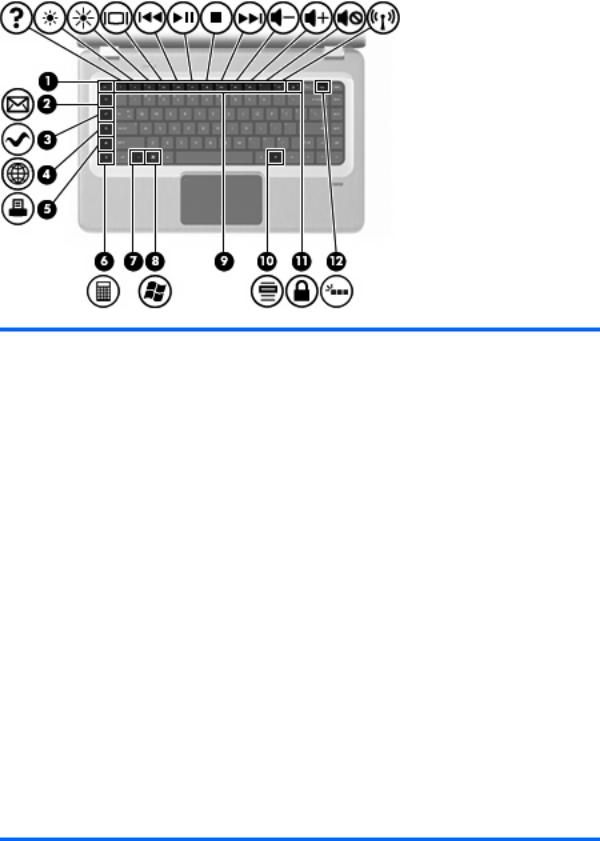
Tipke
Stavk |
Opis |
Funkcija |
a |
|
|
|
|
|
1 |
Tipka esc |
Prikazuje podatke o sustavu ako se pritisne zajedno s tipkom fn. |
|
|
|
2 |
Tipka e-pošte |
Otvara novu poruku e-pošte u zadanom klijentu za e-poštu. |
|
|
|
3 |
Tipka Medijske aplikacije |
Pokreće aplikaciju MediaSmart (ili aplikaciju TouchSmart za |
|
|
odabrane modele opremljene dodirnim zaslonom). |
|
|
|
4 |
Tipka web-preglednika |
Pokreće zadani web-preglednik. |
|
|
|
5 |
Tipka Ispis |
Šalje trenutno aktivni dokument na zadani pisač. |
|
|
|
6 |
Tipka Kalkulator |
Pokreće aplikaciju Kalkulator. |
|
|
|
7 |
Tipka fn |
Prikazuje podatke o sustavu ako se pritisne zajedno s tipkom |
|
|
esc. |
|
|
NAPOMENA: ako vaša tipkovnica ima tipku za pozadinsko |
|
|
osvjetljenje (samo odabrani modeli), pritisnite tipku fn zajedno s |
|
|
desnom tipkom shift da biste pokrenuli funkciju zaustavljanja. |
|
|
|
8 |
Tipka Windows logotipa |
Prikazuje izbornik Start sustava Windows. |
|
|
|
9 |
Akcijske tipke |
Pokreću česte akcije sustava. |
|
|
|
10 |
Tipka za Windows aplikacije |
Prikazuje izbornik prečaca za stavke koje se nalaze ispod |
|
|
pokazivača. |
|
|
|
11 |
tipka QuickLock |
Pokretanje funkcije QuickLock (Brzo zaključavanje). |
|
|
|
12 |
Tipka za pozadinsko osvjetljenje (samo odabrani |
Uključuje ili isključuje pozadinsko osvjetljenje tipkovnice. |
|
modeli) |
|
NAPOMENA: tipkovnice bez tipke za pozadinsko osvjetljenje na tom mjestu imaju uobičajenu funkciju zaustavljanja. Da biste pokrenuli funkciju zaustavljanja za tipkovnice s tipkom za pozadinsko osvjetljenje, pritisnite i držite tipku fn, a istovremeno pritisnite desnu tipku shift.
8 Poglavlje 2 Značajke

Komponente na prednjoj strani
Opis |
Funkcija |
|
|
Zvučnici (2) |
Proizvode zvuk. |
|
|
Komponente s desne strane
Stavk |
Opis |
Funkcija |
a |
|
|
|
|
|
1 |
Priključci USB-a (2) |
Služe za povezivanje dodatnih USB uređaja. |
|
|
|
2 |
Optički pogon |
Čita optičke diskove, a na odabranim modelima i zapisuje na njih. |
|
|
|
3 |
Žaruljica optičkog pogona |
Bljeska – u tijeku je pristupanje optičkom pogonu. |
|
|
|
4 |
Žaruljica napajanja |
NAPOMENA: računalo ima dvije žaruljice napajanja. Druga |
|
|
žaruljica napajanja nalazi se na gornjoj lijevoj strani računala. |
|
|
● Uključeno – računalo je uključeno. |
|
|
● Bljeska – računalo je u stanju mirovanja. |
|
|
● Isključeno – računalo je isključeno ili je u stanju hibernacije. |
|
|
|
5 |
Žaruljica pogona tvrdog diska |
● Bijelo – pogon tvrdog diska je aktivan. |
|
|
● Žuto – tvrdi je disk parkiran. |
|
|
|
6 |
Žaruljica prilagodnika za izmjenični napon |
● Bijelo – računalo je priključeno na vanjsko napajanje i baterija |
|
|
je potpuno puna. |
|
|
● Žuto – računalo je priključeno na vanjsko napajanje i baterija |
|
|
je potpuno puna. |
|
|
● Isključeno – računalo nije priključeno na vanjski izvor |
|
|
napajanja. |
|
|
|
7 |
Priključak za napajanje |
Omogućuje priključivanje prilagodnika za izmjenični napon. |
|
|
|
8 |
Utor za sigurnosni kabel |
Omogućuje povezivanje dodatnog sigurnosnog kabela. Sigurnosni |
|
|
je kabel zamišljen kao sredstvo odvraćanja, no on ne može |
|
|
spriječiti loše rukovanje računalom ili njegovu krađu. |
|
|
|
Komponente 9
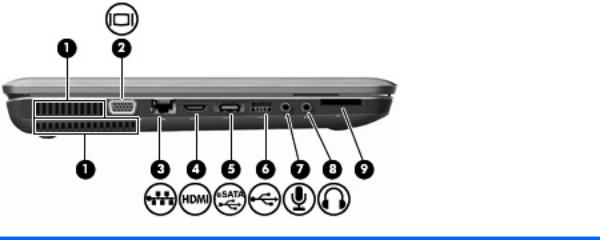
Komponente s lijeve strane
Stavk |
Opis |
Funkcija |
|
a |
|
|
|
|
|
|
|
1 |
Ventilacijski otvori (2) |
Omogućuju strujanje zraka radi hlađenja unutarnjih komponenti. |
|
|
|
NAPOMENA: ventilator računala automatski se pokreće da bi |
|
|
|
hladio unutarnje komponente i spriječio pregrijavanje. Normalno je |
|
|
|
da se unutarnji ventilator uključuje i isključuje tijekom uobičajenog |
|
|
|
rada. |
|
|
|
|
|
2 |
Priključak za vanjski monitor |
Služi za povezivanje vanjskog VGA monitora ili projektora. |
|
|
|
|
|
3 |
Utičnica RJ-45 (mrežna) |
Za priključivanje mrežnog kabela. |
|
|
|
|
|
4 |
HDMI priključak |
Povezuje dodatni video ili audiouređaj, poput HD televizora ili bilo |
|
|
|
koje kompatibilne digitalne ili audio komponente. |
|
|
|
|
|
5 |
eSATA/USB priključak |
Povezuje dodatne eSATA komponente visokih performansi, npr. |
|
|
|
eSATA vanjski tvrdi disk, ili povezuje dodatni USB uređaj. |
|
|
|
NAPOMENA: ovisno o modelu vašeg računala, ono će možda |
|
|
|
sadržavati samo USB priključak. |
|
|
|
|
|
6 |
USB priključak |
Omogućuje priključivanje dodatnog USB uređaja. |
|
|
|
|
|
7 |
Utičnica za audioulaz (mikrofon) |
Služi za povezivanje dodatnog mikrofona naglavnih slušalica, |
|
|
|
stereomikrofona ili monomikrofona. |
|
|
|
|
|
8 |
Utičnica za audioizlaz (slušalice) |
Proizvodi zvuk kada je priključena na dodatne stereozvučnike s |
|
|
|
napajanjem, slušalice, male slušalice, naglavne slušalice ili TV |
|
|
|
zvuk. |
|
|
|
|
|
9 |
Utor za digitalne medije |
Podržava sljedeće formate dodatnih digitalnih kartica: |
|
|
|
● Memorijska kartica Secure Digital (SD) |
|
|
|
● |
MultiMediaCard (MMC) |
|
|
● |
Memory Stick (MS) |
|
|
● Memory Stick Pro (MSP) |
|
|
|
● xD-Picture Card (XD) |
|
|
|
|
|
10 Poglavlje 2 Značajke

Komponente na donjoj strani
Stavk |
Opis |
Funkcija |
a |
|
|
|
|
|
1 |
Odjeljak za bateriju |
Sadrži bateriju. |
|
|
|
2 |
Ventilacijski otvori (6) |
Omogućuju strujanje zraka radi hlađenja unutarnjih komponenti. |
|
|
NAPOMENA: ventilator računala automatski se pokreće da bi |
|
|
hladio unutarnje komponente i spriječio pregrijavanje. Normalno je |
|
|
da se unutarnji ventilator uključuje i isključuje tijekom uobičajenog |
|
|
rada. |
|
|
|
3 |
Zasun za otpuštanje baterije |
Otpušta bateriju iz ležišta baterije. |
|
|
|
4 |
Ležište za tvrdi disk |
Drži tvrdi disk, utore za memorijske module i WLAN modul. |
|
|
OPREZ: da biste spriječili prestanak reagiranja sustava, bežični |
modul zamijenite isključivo modulom koji je za korištenje u tom računalu odobrila državna agencija koja donosi propise o bežičnim uređajima u vašoj državi ili regiji. Ako zamijenite modul, a nakon toga se pojavi poruka upozorenja, izvadite modul da biste vratili funkcije računala, a zatim se obratite tehničkoj podršci putem odjeljka Pomoć i podrška.
Komponente 11

Komponente zaslona
Stavk |
Opis |
Funkcija |
a |
|
|
|
|
|
1 |
Unutrašnji mikrofoni (2) |
Snima zvuk. |
|
|
|
2 |
Žaruljica web-kamere |
Uključeno – web-kamera se koristi. |
|
|
|
3 |
Web-kamera |
Služi za snimanje videozapisa i fotografija. |
|
|
|
12 Poglavlje 2 Značajke

Antene za bežičnu vezu
Na odabranim modelima računala barem dvije antene šalju i primaju signale iz jednog ili više bežičnih uređaja. Te antene nisu vidljive s vanjske strane računala.
 NAPOMENA: radi optimalnog prijenosa uklonite zapreke iz neposredne blizine antena.
NAPOMENA: radi optimalnog prijenosa uklonite zapreke iz neposredne blizine antena.
Da biste vidjeli pravne obavijesti o bežičnim vezama, pogledajte odjeljak Obavijesti o propisima, sigurnosti i očuvanju okoliša u sklopu Pomoći i podrške koji se odnosi na vašu državu ili regiju.
Komponente 13

Dodatne hardverske komponente
Stavk |
Opis |
Funkcija |
a |
|
|
|
|
|
1 |
Kabel za napajanje* |
Omogućuje priključivanje prilagodnika za izmjenični napon u |
|
|
utičnicu za izmjenični napon. |
|
|
|
2 |
prilagodnik za izmjenični napon |
Pretvara izmjenični napon u istosmjerni. |
|
|
|
3 |
Baterija* |
Osigurava napajanje kada računalo nije povezano s vanjskim |
|
|
izvorom napajanja. |
|
|
|
* Baterije i kabeli za napajanje izgledom se razlikuju ovisno o regiji i državi.
14 Poglavlje 2 Značajke
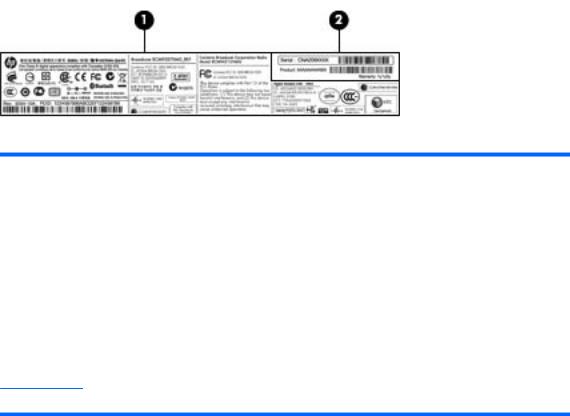
Oznake
Oznake pričvršćene na računalo pružaju informacije koje vam mogu biti potrebne pri rješavanju problema sa sustavom ili kad s računalom putujete u inozemstvo.
●Integrirana servisna oznaka – na njoj se nalaze pravne informacije o računalu kao i oznaka servisa s brojem modela računala, serijskim brojem i podacima o jamstvu. Naljepnica je pričvršćena unutar ležišta baterije.
Komponenta |
|
Opis |
|
|
|
|
|
1 |
Pravne informacije |
Sadrži pravne informacije o računalu. |
|
|
|
|
|
2 |
Servisna oznaka* |
Sadrži serijski broj proizvoda, broj proizvoda i |
|
|
|
podatke o jamstvu. |
|
|
|
◦ |
serijski je broj slovnobrojčana oznaka koja je |
|
|
|
jedinstvena za ovaj proizvod |
|
|
◦ |
broj proizvoda daje konkretne informacije o |
|
|
|
hardverskim komponentama proizvoda, što |
|
|
|
servisnom tehničaru olakšava utvrđivanje |
|
|
|
potrebnih komponenti i dijelova |
|
|
◦ |
jamstveni broj opisuje trajanje jamstvenog |
|
|
|
razdoblja za ovaj proizvod |
*Pripremite te podatke kada se obraćate tehničkoj podršci.
●Certifikat o autentičnosti tvrtke Microsoft® sadrži ključ proizvoda sustava Windows®. Ključ proizvoda možda će vam zatrebati prilikom ažuriranja ili rješavanja problema s operacijskim sustavom.Taj je certifikat pričvršćen na dno računala.
●Naljepnica s propisima – sadrži pravne informacije koje se odnose na računalo. Naljepnica s pravnim propisima nalazi se u odjeljku za bateriju.
●Naljepnice certifikata za bežično povezivanje (samo na odabranim modelima) – sadrže informacije o dodatnim uređajima za bežično povezivanje i oznake odobrenja za neke države ili regije u kojima je upotreba navedenih uređaja odobrena. Dodatni uređaj može biti uređaj za bežičnu lokalnu mrežu (WLAN) ili dodatni Bluetooth uređaj. Ako vaš model računala sadrži jedan ili više bežičnih uređaja, uz vaše će se računalo nalaziti jedna ili više naljepnica sa certifikatom. Ti bi vam podaci mogli zatrebati pri putovanju u inozemstvo. Naljepnice bežične veze nalaze se unutar pretinca za memorijski modul.
●Oznaka serijskog broja modula HP Mobile Broadband Module (HP-ov mobilni širokopojasni modul (samo odabrani modeli) – sadrži serijski broj modula HP Mobile Broadband Modul. Ta se naljepnica nalazi unutar ležišta baterije.
Oznake 15
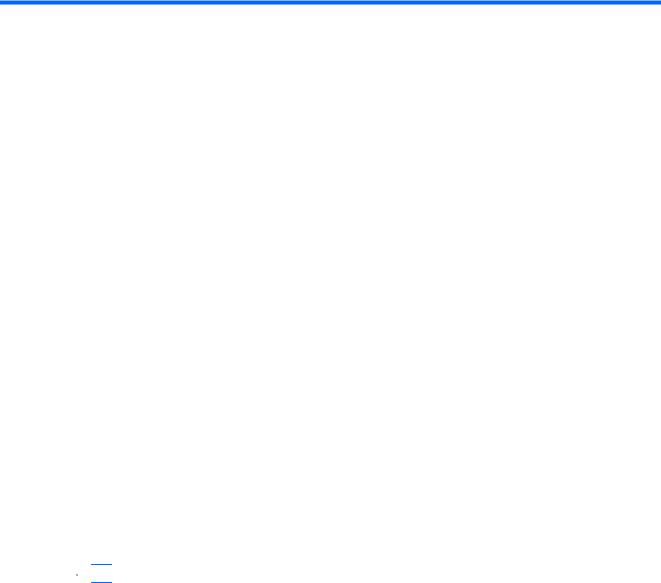
3 Bežična mreža, lokalna mreža i modem
Korištenje bežičnih uređaja
Bežična tehnologija služi za prijenos podataka putem radiovalova umjesto žica. Vaše je računalo možda opremljeno s jednim ili više sljedećih bežičnih uređaja:
●Uređaj za bežičnu lokalnu mrežu (WLAN) – povezuje računalo s bežičnim lokalnim mrežeama (obično se nazivaju Wi-Fi mreže, bežični LAN ili WLAN) u uredima tvrtki, vašem domu i na javnim mjestima kao što su aerodromi, restorani, kafići, hoteli i sveučilišta. U WLAN-u svaki mobilni bežični uređaj komunicira s bežičnim usmjerivačem ili bežičnom pristupnom točkom.
●Bluetooth uređaj (samo odabrani modeli) – stvara osobne područne mreže (PAN) za povezivanje s drugim Bluetooth uređajima kao što su računala, telefoni, pisači, slušalice, zvučnici i fotoaparati. U PAN mreži svi uređaji međusobno izravno komuniciraju i moraju biti razmjerno blizu – obično ne dalje od 10 metara.
Računala s WLAN uređajima podržavaju jedan ili više sljedećih industrijskih standarda IEEE-a:
●802.11b prvi je popularni standard, a podržava prijenos podataka do 11 Mb/s i radi na frekvenciji od 2,4 GHz.
●802.11g podržava prijenose podataka do 54 Mb/s i radi na frekvenciji od 2,4 GHz. WLAN uređaj 802.11g povratno je kompatibilan s uređajima 802.11b, tako da se oni mogu koristiti na istoj mreži.
●802,11a podržava prijenose podataka do 54 Mb/s i radi na frekvenciji od 5 GHz.
 NAPOMENA: standard 802.11a nije kompatibilan sa standardima 802.11b i 802.11g.
NAPOMENA: standard 802.11a nije kompatibilan sa standardima 802.11b i 802.11g.
●802.11n podržava prijenos podataka do 450 Mb/s te može raditi na 2,4 GHz ili 5 GHz, što znači da je povratno kompatibilan sa standardima 802.11a, b i g.
Dodatne informacije o bežičnoj tehnologiji potražite putem veza na informacije i web-mjesta unutar Pomoći i podrške.
16 Poglavlje 3 Bežična mreža, lokalna mreža i modem
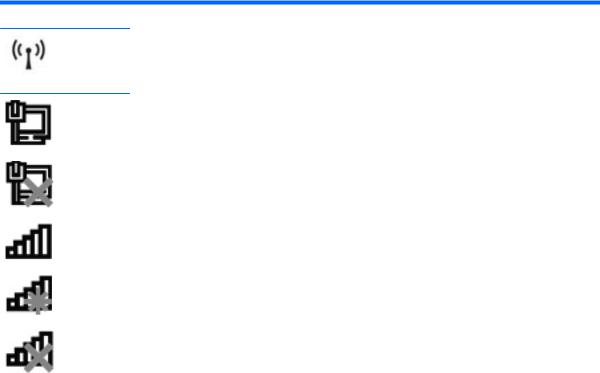
Prepoznavanje ikona statusa bežične veze i mreže
Ikona |
Naziv |
Opis |
Bežična veza (povezano)
Prepoznajte mjesto žaruljice i akcijske tipke bežične veze na računalu. Na računalu otkriva softver HP Wireless Assistant (Pomoćnik za bežičnu vezu) i pokazuje da je uključen najmanje jedan bežični uređaj.
Ožičena mreža (povezana) |
Pokazuje da su jedan ili više mrežnih upravljačkih programa |
|
instalirani te da su jedan ili više mrežnih uređaja povezani s |
|
ožičenom mrežom. |
|
|
Ožičena mreža |
Pokazuje da su jedan ili više mrežnih upravljačkih programa |
(onemogućena/nepovezana) |
instalirani, ali nijedan mrežni uređaj nije povezan (ili su svi mrežni |
|
uređaji onemogućeni na upravljačkoj ploči sustava Windows®). |
|
|
Mreža (povezana) |
Pokazuje da su jedan ili više mrežnih upravljačkih programa |
|
instalirani te da su jedan ili više mrežnih uređaja povezani s |
|
bežičnom mrežom. |
|
|
Mreža (nepovezana) |
Pokazuje da je instaliran jedan ili više mrežnih upravljačkih |
|
programa te da je dostupna jedna ili više bežičnih mreža, no nema |
|
mrežnih uređaja povezanih s bežičnom mrežom. |
|
|
Mreža (onemogućena/ |
Pokazuje da su jedan ili više mrežnih upravljačkih programa |
nepovezana) |
instalirani, no nema dostupnih mrežnih veza (ili su svi bežični mrežni |
|
uređaji onemogućeni pomoću akcijske tipke za bežičnu mrežu |
|
(f12) ili softvera HP Wireless Assistant (Pomoćnik za bežičnu |
|
vezu)). |
|
|
Korištenje kontrola za bežičnu vezu
Upravljajte bežičnim uređajima na računalu pomoću:
●akcijske tipka za bežičnu vezu (f12)
●softvera HP Wireless Assistant (Pomoćnik za bežičnu vezu)
●programa HP Connection Manager (samo odabrani modeli)
●kontrole operacijskog sustava
Korištenje akcijske tipke za bežičnu vezu
Računalo ima akcijsku tipku za bežičnu vezu (f12), jedan ili više bežičnih uređaja i jednu ili dvije žaruljice bežične veze. Svi su bežični uređaji na računalu tvornički omogućeni tako da prilikom uključivanja računala žaruljica za bežičnu vezu svijetli (bijelo).
Žaruljica za bežičnu vezu pokazuje cjelokupno stanje bežičnih uređaja, a ne stanje pojedinačnih uređaja. Ako je žaruljica bežične veze uključena (svijetli bijelo), znači da je barem jedan bežični uređaj uključen. Ako žaruljica za bežičnu vezu svijetli žuto, svi su bežični uređaji isključeni.
Budući da su bežični uređaji tvornički omogućeni, pomoću akcijske tipke za bežičnu vezu (f12) možete istodobno uključiti ili isključiti sve bežične uređaje. Pojedinačnim bežičnim uređajima upravlja se pomoću softvera HP Wireless Assistant (Pomoćnik za bežičnu vezu).
Korištenje bežičnih uređaja 17

Korištenje softvera HP Wireless Assistant (Pomoćnik za bežičnu vezu)
Bežični se uređaj uključuje ili isključuje pomoću softvera HP Wireless Assistant (Pomoćnik za bežičnu vezu). Ako je bežični uređaj onemogućen u programu Setup Utility (Program za postavljanje), morate ga u tom programu ponovno omogućiti da biste ga mogli uključivati ili isključivati pomoću softvera Wireless Assistant (Pomoćnik za bežičnu vezu).
 NAPOMENA: omogućivanje ili uključivanje bežičnog uređaja ne povezuje računalo automatski s mrežom ili Bluetooth uređajem.
NAPOMENA: omogućivanje ili uključivanje bežičnog uređaja ne povezuje računalo automatski s mrežom ili Bluetooth uređajem.
Da biste prikazali status bežičnih uređaja, kliknite ikonu Prikaži skrivene ikone, strelicu s lijeve strane područja obavijesti te namjestite pokazivač miša iznad ikone bežične veze.
Ako se ikona bežične veze ne prikazuje u području obavijesti:
1.Odaberite Start > Upravljačka ploča > Hardver i zvuk > Centar za mobilnost sustava Windows.
2.Kliknite ikonu bežične veze na pločici Wireless Assistant (Pomoćnik za bežičnu vezu) koja se nalazi u donjem redu centra za mobilnost sustava Windows. Otvara se Wireless Assistant (Pomoćnik za bežičnu vezu).
3.Kliknite Svojstva.
4.Potvrdite okvir pokraj ikone za HP Wireless Assistant (HP-ov pomoćnik za bežičnu vezu) u području obavijesti.
5.Kliknite Apply (Primijeni).
6.Kliknite Zatvori.
Dodatne informacije potražite u pomoći za softver Wireless Assistant (Pomoćnik za bežičnu vezu). Da biste pristupili pomoći:
1.Otvorite Wireless Assistant (Pomoćnik za bežičnu vezu) klikom na ikonu bežične veze u centru za mobilnost sustava Windows.
2.Kliknite gumb Pomoć.
Korištenje kontrola operacijskog sustava
Neki operacijski sustavi nude mogućnost upravljanja integriranim bežičnim uređajima i bežičnim vezama. Windows, primjerice, raspolaže centrom za mreže i zajedničko korištenje koji omogućuje postavljanje veze ili mreže, povezivanje s mrežom, upravljanje bežičnim mrežama te dijagnosticiranje i popravljanje mrežnih problema.
Da biste pristupili centru za mreže i zajedničko korištenje, odaberite Start > Upravljačka ploča > Mreža i internet > Centar za mreže i zajedničko korištenje.
Da biste saznali dodatne informacije, odaberite Start > Pomoć i podrška.
18 Poglavlje 3 Bežična mreža, lokalna mreža i modem
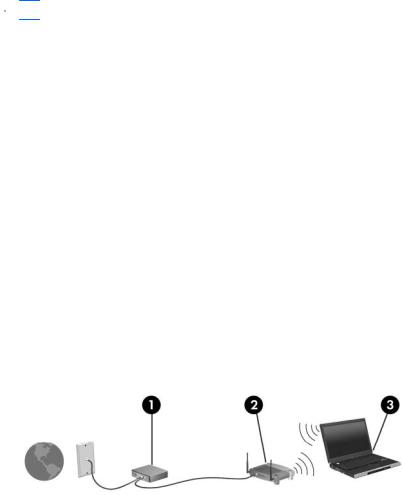
Korištenje WLAN-a
Pomoću WLAN uređaja možete pristupati bežičnoj lokalnoj mreži (WLAN) koja je sastavljena od drugih računala i dodataka povezanih s bežičnim usmjerivačem ili pristupnom točkom.
 NAPOMENA: izrazi bežični usmjerivač i bežična pristupna točka često se koriste kao sinonimi.
NAPOMENA: izrazi bežični usmjerivač i bežična pristupna točka često se koriste kao sinonimi.
●Široki raspon WLAN-ova, kao što su organizacijski ili javni WLAN, obično upotrebljava bežične pristupne točke koje se mogu prilagoditi velikom broju računala i dodataka te mogu odvojiti kritične mrežne funkcije.
●Kućni ili uredski WLAN sastoji se od bežičnog usmjerivača koji za nekoliko bežičnih i stolnih računala omogućuje zajedničko korištenje internetske veze, pisača i datoteka bez potrebe za dodatnim hardverom ili softverom.
Da biste koristili uređaj za WLAN na svom računalu, morate se povezati s infrastrukturom WLAN-a (omogućenom preko davatelja usluga ili javne ili poslovne mreže).
Postavljanje bežične mreže (WLAN-a)
Da biste postavili WLAN i povezali se s internetom, potrebna vam je sljedeća oprema:
●širokopojasni modem (DSL ili kabelski) (1) i internetska usluga velike brzine zakupljena od davatelja internetske usluge (ISP)
●bežični usmjerivač (kupuje se odvojeno) (2)
●bežično računalo (3)
Na slici se prikazuje primjer instalacije bežične mreže koja je povezana s internetom.
Kako se vaša mreža bude širila, s mrežom se radi pristupa internetu mogu povezati dodatna bežična i stolna računala.
Pomoć za postavljanje WLAN-a potražite u informacijama koje ste dobili s usmjerivačem ili od davatelja internetske usluge.
Korištenje WLAN-a 19
Zaštita WLAN-a
Budući da su sigurnosne mogućnosti standarda WLAN ograničene – namijenjene su sprječavanju prisluškivanja, a ne nekih ozbiljnijih oblika napada – nužno je razumjeti da je WLAN podložan poznatim i dokumentiranim slabostima.
WLAN-ovi na javnim mjestima ili javnim pristupnim točkama (tzv. hotspots), kao što su kafići i zračne luke, možda nisu sigurni. Proizvođači bežičnih uređaja i davatelji usluga javnih pristupnih točaka razvijaju nove tehnologije da bi javna mjesta učinili sigurnijima i anonimnima. Ako ste zabrinuti za sigurnost svojeg računala na nekoj javnoj pristupnoj točki, ograničite mrežne aktivnosti na nevažnu e- poštu i osnovno pregledavanje interneta.
Prilikom postavljanja WLAN-a ili pristupanja postojećem WLAN-u uvijek omogućite sigurnosne značajke da biste mrežu zaštitili od neovlaštenog pristupa. Najčešće su razine sigurnosti Wi-Fi Protected Access (WPA) – Personal i Wired Equivalent Privacy (WEP). Budući da bežični radijski signali putuju izvan mreže, drugi WLAN uređaji mogu pokupiti nezaštićene signale ili se povezati s vašom mrežom (nepozvano) ili pak snimiti informacije koje se putem nje šalju. Da biste zaštitili WLAN, učinite sljedeće:
●koristite bežični prijenosnik s ugrađenom sigurnošću
Mnoge bežične bazne postaje, pristupnici ili usmjerivači pružaju ugrađene sigurnosne značajke kao što su bežični sigurnosni protokoli i vatrozidi. Pomoću odgovarajućeg bežičnog prijenosnika mrežu možete zaštititi od najčešćih bežičnih sigurnosnih rizika.
●radite iza vatrozida
Vatrozid je zapreka koja provjerava podatke i zahtjeve za podacima koji se šalju na vašu mrežu te odbacuje sumnjive stavke. Postoji više vrsta vatrozida, softverskih i hardverskih. Neke mreže koriste kombinaciju obje vrste.
●koristite bežično šifriranje
Različiti sofisticirani protokoli šifriranja dostupni su za vaš WLAN. Pronađite rješenje koje najviše odgovara vašoj mrežnoj sigurnosti:
◦Wired Equivalent Privacy (WEP) bežični je sigurnosni protokol koji upotrebljava ključ WEP-a radi kodiranja ili šifriranja svih mrežnih podataka prije njihova prijenosa. Mreža dodjeljuje WEP ključ, no možete postaviti vlastiti ključ, generirati drugi ključ ili odabrati druge napredne mogućnosti. Bez ispravnog ključa drugi korisnici ne mogu pristupiti WLAN mreži.
◦WPA (Wi-Fi Protected Access) poput WEP protokola koristi sigurnosne postavke za šifriranje i dešifriranje podataka koji se prenose putem mreže. Međutim, umjesto upotrebe jednog statičnoga sigurnosnog ključa za šifriranja kao što to čini WEP, WPA upotrebljava "temporal key integrity protokol" (TKIP) da bi se dinamički stvorio novi ključ za svaki paket. Generira i različite skupove ključeva za svako računalo na mreži
20 Poglavlje 3 Bežična mreža, lokalna mreža i modem
